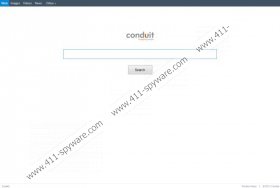Guía de eliminación de Freecorder Toolbar
Si eres maravilla procede Freecorder Toolbar , la respuesta probablemente no será de tu agrado. Este plugin de navegador es desarrollado por conducto Ltd, así está directamente relacionada con esas barras de herramientas del navegador YA Search Toolbar, Eazel barra de herramientas, Barra de herramientas de Appbario y así sucesivamente. Aunque Freecorder Toolbar es no una computadora instantánea amenaza a su seguridad, los usuarios a menudo se quejan de que es responsable de hacerse cargo de sus navegadores y cambiando sus páginas a search.conduit.com. Es cierto que este plugin puede iniciar modificaciones de la página de inicio, pero ocurre solamente con el acuerdo del usuario. Sin embargo, también se puede considerar que un programa potencialmente no deseado, por lo que se recomienda quitar Freecorder Toolbar de su equipo.
La barra de herramientas de sí mismo es compatible con Internet Explorer, Mozilla Firefox, Google Chrome y otros navegadores principales. Freecorder Toolbar Instalada se supone que son capaces de grabar secuencias de audio de internet en archivos mp3 o vídeos en línea. También, si está de acuerdo con el cambio de motor de búsqueda y la página de inicio, entonces cambios Freecorder Toolbar tu página de inicio, search.conduit.com y conducto de búsqueda o buscadores modificado para requisitos particulares 3 Freecorder se define como motor de búsqueda predeterminado.
El hecho de que la barra de herramientas vive hasta sus promesas no es discutible - realmente grabar secuencias de audio y video en línea. No obstante, tenga en cuenta que Freecorder Toolbar también viene con anuncios comerciales y otro freeware adicional que puede ser perjudicial para la seguridad de su sistema. Se debe tener especial cuidado si descarga Freecorder Toolbar de un sitio web de terceros.
Si no desea tener Freecorder Toolbar en su sistema y desea restaurar la configuración predeterminada del explorador, quitar Freecorder Toolbar mediante el Panel de Control y luego cambia la configuración de su navegador manualmente. Para ello, siga las siguientes instrucciones.
Eliminar Freecorder Toolbar de PC
Instrucciones para Windows 8
- Mueva el cursor del ratón a la parte inferior derecha de la pantalla.
- Cuando aparezca la barra de encantos, haga clic en configuración y seleccione Panel de Control.
- Ir a desinstalar un programa y quitar Freecorder 3.
Instrucciones para Windows Vista y Windows 7
- Abra el Menú Inicio y vaya a Panel de Control.
- Haga clic en desinstalar un programa y quitar Freecorder 3.
Instrucciones para Windows XP
- Abra el menú Inicio y vaya a Panel de Control.
- Seleccione Agregar o quitar programas y desinstalar Freecorder 3.
Restaurar la configuración predeterminada del explorador
Internet Explorer
- Presione Alt + X y vaya a Opciones de Internet.
- Ingresar una nueva dirección de página en página de inicio una sección General Tab.
- Haga clic en OK para guardar los cambios.
- Pulse Alt + X y haga clic en Administrar complementos. Haga clic en proveedores de búsqueda a la izquierda.
- Establecer un nuevo motor de búsqueda predeterminado y eliminar Freecorder 3 búsqueda de Web personalizado de la lista.
Mozilla Firefox
- Pulsa el botón de Firefox e ir a ayudar a.
- Seleccione información de solución de problemas.
- Cuando se abre otra pestaña haga clic en Reiniciar Firefox.
- Haga clic en Reiniciar Firefox otra vez y cuando termine, pulse acabado.
Google Chrome
- Presione Alt + F e ir a herramientas.
- Haga clic en extensiones y eliminar Freecorder 3 de la lista.
- Seleccione configuración en la izquierda.
- Elija abrir una página o un conjunto de páginas en el inicio. Haga clic en establecer páginas.
- Quitar search.conduit.com y entrar en una nueva dirección de la página de inicio. Haga clic en OK.
- Seleccione administrar motores de búsqueda en la búsqueda.
- Establecer un nuevo motor de búsqueda predeterminado y búsqueda de conducto de eliminar de la lista. Haga clic en hecho.
Si usted piensa que puede haber otros programas no deseados en tu PC, realizar un análisis completo del sistema con el escáner gratis SpyHunter . El escáner detecta archivos indeseables inmediatamente y usted será capaz de proteger tu sistema de daños.
Capturas de Freecorder Toolbar: